cadence学习笔记1--原理图的创建、查看等系列操作(持续更新)
candence学习笔记

candence学习笔记主要学习以下内容:(1)利用OrCAD Capture CIS 进行原理图设计(2)利用Cadence PCB Editor 进行PCB布局布线(3)光绘文件(Artwork)制作,如何生成Gerber文件。
1. 工具介绍PCB Edtor 绘制PCB的工具PCB Librarian 制作PCB原件库的工具PCB Router自动布线的工具PCB SI 和SigXplorar 电路板信号完整性仿真的工具2 . OrCAD Capture CIS启动改工具后,会打开如下界面,通常选择OrCAD Capture CISOrCAD Capture CIS 与OrCAD Capture相比的优势是,在画原理图时对原理图中所有元件的管理会很方便。
3.DSN文件,是建立工程的数据库文件,包含了工程的所有数据。
Design Cache,每在原理图中放置一个元件,就会在该文件下将该元件保存下来,当下次再放置同一个文件时,就可以很方便的从这里来选取相关元件。
Library,包含元理图用到的库4. OrCAD Capture 的菜单是上下文相关的,对不同的窗口操作,菜单是不同的。
5. 原理图文件的创建(1) 选原理图文件夹,Design---->New Schematic Page----->.........(2) 选原理图文件夹,右键单击------>New Page--------->...........6. 原理图文件的删除(1) 选中要删除的原理图文件,Design---->Delete----->.........(2) 选中要删除的原理图文件,按Delete键7. 原理图文件的重命名(1) 选中要得命名的原理图文件,Design---->Rename----->.........(2) 选中要得命名的原理图文件,右键单击------>Rename--------->...........8. 原理图文件的放大和缩小(1) i:放大o:缩小都是以鼠标所在位置为中心(2) 通过菜单操作(3) Ctrl + 鼠标滚轮选中某元件后,就会以该元件为中心来进行放大或者缩小1. 打开Orcad capture CIS 后,在创建原理图前,需要做一些设置:(1)Options------>Design T emplate2.修改原理图的背景色:Options---->Preferences------>Background3.对单个原理图页面设置Options-------Schematic Page Properties4.元件库的建立在OrCAD Capture CIS中,选择File------New-----Library 。
Cadence自学笔记笔记
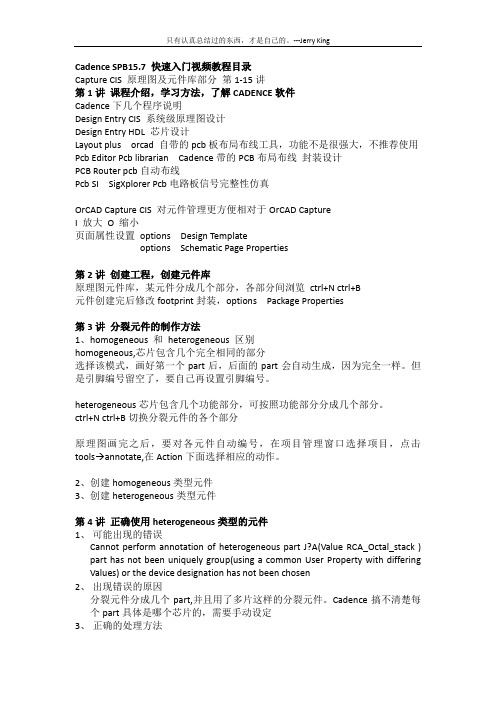
Cadence SPB15.7 快速入门视频教程目录Capture CIS 原理图及元件库部分第1-15讲第1讲课程介绍,学习方法,了解CADENCE软件Cadence下几个程序说明Design Entry CIS 系统级原理图设计Design Entry HDL 芯片设计Layout plus orcad 自带的pcb板布局布线工具,功能不是很强大,不推荐使用Pcb Editor Pcb librarian Cadence带的PCB布局布线封装设计PCB Router pcb自动布线Pcb SI SigXplorer Pcb电路板信号完整性仿真OrCAD Capture CIS 对元件管理更方便相对于OrCAD CaptureI 放大O 缩小页面属性设置options Design Templateoptions Schematic Page Properties第2讲创建工程,创建元件库原理图元件库,某元件分成几个部分,各部分间浏览ctrl+N ctrl+B元件创建完后修改footprint封装,options Package Properties第3讲分裂元件的制作方法1、homogeneous 和heterogeneous 区别homogeneous,芯片包含几个完全相同的部分选择该模式,画好第一个part后,后面的part会自动生成,因为完全一样。
但是引脚编号留空了,要自己再设置引脚编号。
heterogeneous芯片包含几个功能部分,可按照功能部分分成几个部分。
ctrl+N ctrl+B切换分裂元件的各个部分原理图画完之后,要对各元件自动编号,在项目管理窗口选择项目,点击tools annotate,在Action下面选择相应的动作。
2、创建homogeneous类型元件3、创建heterogeneous类型元件第4讲正确使用heterogeneous类型的元件1、可能出现的错误Cannot perform annotation of heterogeneous part J?A(Value RCA_Octal_stack ) part has not been uniquely group(using a common User Property with differing Values) or the device designation has not been chosen2、出现错误的原因分裂元件分成几个part,并且用了多片这样的分裂元件。
Cadence教育笔记

ignore fixed property
Creat user-defined properties
place changed components:
always
if same
never
constraints manager data:
logic capture ->
design entry HDL 打开原理图
component browser 查找添加元器件
使用design entry HDL XL(concept HDL expert)打开原理图
use as default
3.编辑原理图:
右键点击空白栏,选择:1).console window 2).add 3).standard 4). edit 5).group 6).color 7).quick pick
overwrite current constraints
export changes only
backannotate packaging properties to schematic canvas
打包过程出现错误解决方案:
1).D:\Cadence\SPB_15.7\share\library\standard\conn_gen\chips\chips.prt打开
相反操作:dehightlight
距离测量:display -> measure
一:安装
1.连接服务器: 我的电脑 ->工具 -> 映射到网络驱动器
K:
\\109.111.3.13\cadencetool
cadence学习笔记

begin layer 正常焊盘regulapadpastemasktop 一样大小加焊层soldermask 阻焊层大0.1Mm通孔焊盘0.7Mm 通孔1mm就好1.先做花焊盘内径外经开口钻孔1mm的话内径比钻孔大6-8mil 1.5mm2.begin layer end 一样3.内层DEFAULT INTERNAL THERMAL 要用Flash焊盘4.sold-- 和pastmask 大点pastmask 和表层一样画好焊盘后,1.place-boud-top add-rectagule courtyad2.silkscreen add-line 和封装一样大3.画角标4. assembly top 直接画5 索引编号标示layout label refdel assembly top 中间qapl963silkscreenshape 矩形etch画圆第一次圆心第二次X半径Y不变错误相容shape merge shapeschret smbortsetup 最后一个设置路径通孔的封装焊盘制作。
通孔比焊盘大10-12mil1.flash 焊盘add-flsh 内圆1.5 外圆1.8 开口0.72做焊盘holetype 圆形plating 孔壁上锡plateddrill diameter 直径drill/slot光会文件时候,形状character 字母with 大小3 geometry-suare 方形圆孔的(第一个脚用的)thermalrelief 一样anti pad 大0.1mm做好后表层拷贝到END layer 表层制作完成4 default internal 花焊盘5pastemask top bottm 和表层一致。
SOLDERMASK 两层和表层大0.1mm之后做外面圆的。
1.添加线创建边框,2.倒角,,manufacture-draft-fillet3.准许布线区域,比边框小点,setup-areas-routekeepin 注意选择shapefill-unfilled不填充4.package-keepin edit-z-kopy 小点5.加固定孔6.setup-cross-section板子层7.铺通,内点层。
cadence学习笔记
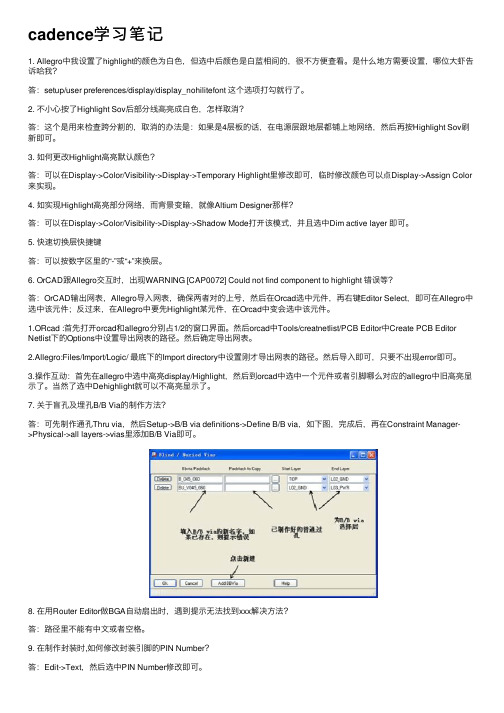
cadence学习笔记1. Allegro中我设置了highlight的颜⾊为⽩⾊,但选中后颜⾊是⽩蓝相间的,很不⽅便查看。
是什么地⽅需要设置,哪位⼤虾告诉哈我?答:setup/user preferences/display/display_nohilitefont 这个选项打勾就⾏了。
2. 不⼩⼼按了Highlight Sov后部分线⾼亮成⽩⾊,怎样取消?答:这个是⽤来检查跨分割的,取消的办法是:如果是4层板的话,在电源层跟地层都铺上地⽹络,然后再按Highlight Sov刷新即可。
3. 如何更改Highlight⾼亮默认颜⾊?答:可以在Display->Color/Visibility->Display->Temporary Highlight⾥修改即可,临时修改颜⾊可以点Display->Assign Color 来实现。
4. 如实现Highlight⾼亮部分⽹络,⽽背景变暗,就像Altium Designer那样?答:可以在Display->Color/Visibility->Display->Shadow Mode打开该模式,并且选中Dim active layer 即可。
5. 快速切换层快捷键答:可以按数字区⾥的“-”或“+”来换层。
6. OrCAD跟Allegro交互时,出现WARNING [CAP0072] Could not find component to highlight 错误等?答:OrCAD输出⽹表,Allegro导⼊⽹表,确保两者对的上号,然后在Orcad选中元件,再右键Editor Select,即可在Allegro中选中该元件;反过来,在Allegro中要先Highlight某元件,在Orcad中变会选中该元件。
1.ORcad :⾸先打开orcad和allegro分别占1/2的窗⼝界⾯。
然后orcad中Tools/creatnetlist/PCB Editor中Create PCB Editor Netlist下的Options中设置导出⽹表的路径。
cadence学习笔记1--原理图的创建、查看等系列操作(持续更新)
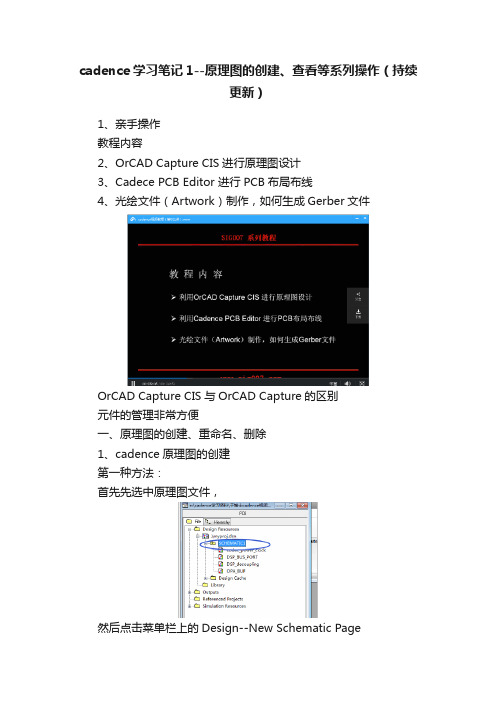
cadence学习笔记1--原理图的创建、查看等系列操作(持续更新)1、亲手操作教程内容2、OrCAD Capture CIS进行原理图设计3、Cadece PCB Editor 进行PCB布局布线4、光绘文件(Artwork)制作,如何生成Gerber文件OrCAD Capture CIS与OrCAD Capture的区别元件的管理非常方便一、原理图的创建、重命名、删除1、cadence原理图的创建第一种方法:首先先选中原理图文件,然后点击菜单栏上的Design--New Schematic Page输入原理图名称第二种方法:先选中原理图文件,然后右键单击,选择New Page输入原理图名称2、删除原理图文件第一种方法:首先选择你要删除的原理图文件,然后点击菜单栏上的Edit---Delete,点击Delete之后,就会弹出下面的对话框。
点击确定之后,原理图2就删除了。
第二种方法:首先选择你要删除的原理图文件,然后鼠标右键点击Delete,如下图所示弹出如下所示,点击确定,原理图即删除。
3、cadence原理图的重命名第一种方法:选择需要更改原理图文件名的文件,然后点击菜单栏中的Design---Rename在弹出的对话框中,输入名称,点击OK即可。
第二种方法:选择需要更改原理图文件名的文件,然后右键点击Rename弹出对话框,在弹出的对话框中,输入名称,点击OK即可。
二、原理图的放大、缩小方法一: 直接按下快捷---i /o方法二:选择需要放大、缩小的原理图,然后选择菜单栏上的View---Zoom----In 放大Out 缩小方法三:按住键盘上的CTRL键,鼠标上的滑轮,向前滑动,原理图放大;向后滑动,原理图缩小。
如果原理图放的很大,可以移动滚动条进行原理图的上下左右的滚动。
也可以利用快捷键进行滚动条的移动,按住CTRL+PAGEUP,原理图向左移动;按住CTRL+PAGEDOWN,原理图向右移动;按住PAGEUP,原理图向上移动;按住PAGEDOWN,原理图向下移动。
Cadence学习笔记1__原理图

cadence学习笔记1__原理图打开Design Entry CIS或OrCAD Capture CIS组件,选择OrCAD Capture CIS(不要选择OrCAD Capture,因为少了一些东西),如果勾选了左下角的“Use as default”复选框,下次就不用选择了,如果要使用其他的部分,就在打开后点击File→Change Product,会弹出一个“Cadence Product Choices”窗口:元器件库File→New→Library新建一个库,如下图,显示了路径和默认库名library1.olb,右击选择Save As可以改变路径和库名,右击新建一个元件,可以选择New Part或者是New Part From Speadsheet,是两种不同的方式,先介绍New Part的操作。
右击选择New Part后,弹出下面的对话框,在Name中填入元件名,还可以指定PCB Footprint,下面Parts per Pkg表示这个元件有几部分,1表示普通的元件,如果元件是两部分组成的分裂元件就写2,这里先操作1,点击ok。
中间的虚线框是这个元件的区域,右边会有一个工具栏,画直线、方框、圆、曲线,也可以输入一些字符,或者点放置一组引脚,放置结束后鼠标右击选择End Mode或按键盘左上角Esc键使命令结束,放置一组引脚的时候,还可以设置引脚的类型,比如输入、输出、双向、电源等等,这个没有区分电源和地,电源和地都是power型的,现在输入下面的几个数字,线型都是默认的Passive,引脚间距Pin Spacing设为1,点击ok,放置好后成为下面的样子,有些部分不需要显示,双击空白处弹出一个属性对话框,虚框里面的数字是PinName,虚框外面的数字是PinNumber,如果可视属性改成False就不显示了。
如果想改变其中一个引脚的引脚名、引脚编号、引脚类型,选中该引脚,右击选择Edit Properties,或者双击该引脚,如下图:画直线的时候,这里默认是按照栅格点为最小单位的,可以改变这种限制,画出任意长度任意角度的线,在工具栏Options Grid Display中,不要勾选Pointer snap to grid就可以了,记得画完想要的任意直线后,再将这里勾选,这是一个好习惯,可以让画出的线更规则整齐。
CADENCE 培训(原理图设计一)

CONCEPT-HDL原理图设计一.创建新项目1.用Project Manager建立Project*注意:在这里最好新建一个自己的设计目录并将所用库拷到本目录下,如果用默认的目录和库,很容易将目录结构搞乱。
记住一定要编辑cds.lib文件在Project Manager工具栏中选择File->New,将出现一个建立Project的对话框,按着提示新建了一个cpm文件并建立起了一个Lib:Cell:View:File结构的目录层次。
其中Lib、Cell和View分别表示一组目录。
在实际使用中发现,认识并理解这个结构,对学习这套工具的使用很有帮助。
下图显示了一个典型的Lib:Cell:View目录结构:由上图可以看出Lib目录是一个库目录,该目录下包含了所有的Cells。
每个Cell目录下存放了一个设计(这里的设计是指PCB或芯片的设计,因此PCB中使用的芯片也被认为是一个设计而存在Cell目录下)的所有数据。
这些数据又被分类归入各个VIEW。
比如,UAS项目中交换板的Cell目录是SPB,在SPB下有schematic,symbol,package和physical等view目录。
每个View目录下包含了一个设计的某一方面的数据。
比如,原理图数据都被存放在sch_n VIEW(n表示原理图的版本号)。
而Layout数据则被放physical下。
<project_name>.cpm当新工程的Wizard提示你给出新工程的名字后,你提供的工程名将被小写和加重,这个文件被用作工程文件名(后缀为*.cpm),这个工程文件包含了设计名称和库搜索列表(设计列表和零件列表)。
cds.lib一个库被添加到搜索列表里之前,他首先必须被定义在cds.lib文件里,因此每一个在搜索列表里的库必须有一个都必须有一个相应的条目在cds.lib里。
每个在cds.lib里的库有两个特征:名称和物理位置。
New Project Wizard会自动添加一个设计库进入工程文件,cds.lib文件辉映射库名到库位置。
- 1、下载文档前请自行甄别文档内容的完整性,平台不提供额外的编辑、内容补充、找答案等附加服务。
- 2、"仅部分预览"的文档,不可在线预览部分如存在完整性等问题,可反馈申请退款(可完整预览的文档不适用该条件!)。
- 3、如文档侵犯您的权益,请联系客服反馈,我们会尽快为您处理(人工客服工作时间:9:00-18:30)。
1、亲手操作
教程内容
2、OrCAD Capture CIS进行原理图设计
3、Cadece PCB Editor 进行PCB布局布线
4、光绘文件(Artwork)制作,如何生成Gerber文件
OrCAD Capture CIS与OrCAD Capture的区别
元件的管理非常方便
一、原理图的创建、重命名、删除
1、cadence原理图的创建
第一种方法:
首先先选中原理图文件,
然后点击菜单栏上的Design--New Schematic Page
输入原理图名称
第二种方法:
先选中原理图文件,然后右键单击,选择New Page
输入原理图名称
2、删除原理图文件
第一种方法:
首先选择你要删除的原理图文件,然后点击菜单栏上的Edit---Delete,
点击Delete之后,就会弹出下面的对话框。
点击确定之后,原理图2就删除了。
第二种方法:
首先选择你要删除的原理图文件,然后鼠标右键点击Delete,如下图所示
弹出如下所示,点击确定,原理图即删除。
3、cadence原理图的重命名
第一种方法:
选择需要更改原理图文件名的文件,然后点击菜单栏中的Design---Rename
在弹出的对话框中,输入名称,点击OK即可。
第二种方法:
选择需要更改原理图文件名的文件,然后右键点击Rename
弹出对话框,在弹出的对话框中,输入名称,点击OK即可。
二、原理图的放大、缩小
方法一: 直接按下快捷---i /o
方法二:选择需要放大、缩小的原理图,然后选择菜单栏上的View---Zoom----In 放大Out 缩小
方法三:按住键盘上的CTRL键,鼠标上的滑轮,向前滑动,原理图放大;向后滑动,原理图缩小。
如果原理图放的很大,可以移动滚动条进行原理图的上下左右的滚动。
也可以利用快捷键进行滚动条的移动,
按住CTRL+PAGEUP,原理图向左移动;
按住CTRL+PAGEDOWN,原理图向右移动;
按住PAGEUP,原理图向上移动;
按住PAGEDOWN,原理图向下移动。
查看原理图掌握一种即可。
如:可以把原理图缩小到最小,然后点击选中需要看的电路,点击键盘上的i键,就会以选中的部分为中心放大。
